Популярные статьи о MP4
- 1. Конвертировать MP4 в другие форматы+
- 2. Конвертировать другие форматы в MP4+
- 3. Редактировать видео в формате MP4+
- 4. Воспроизводить MP4+
- 5. Полезные советы по видео MP4+
Компрессор MP4: комплексное решение для сжатия видео формата MP4/MPEG/MPG
Автор: Юлия Юрьевна • 2025-10-23 21:13:28 • Проверенные решения
Компрессор MP4: комплексное решение для сжатия видео формата MP4/MPEG/MPG на Windows & Mac
Устали думать над тем, как проще сжимать MP4 файлы, чтобы легко их загрузить, воспроизвести, поделиться ими или просто сохранить больше памяти на устройстве? Громоздкое MP4 видео все время вызывает проблемы. Оно занимает много места на жестком диске, что негативно сказывается на скорости работы компьютера. Его даже сложно загрузить в Интернет или отправить друзьям. Есть ли простой способ сжать MP4 файлы?
Если вы также столкнулись с такой проблемой, то вы можете следовать этому руководству, чтобы сжать MP4 видео. Мы поделимся с вами 4 рабочими способами, чтобы научить вас как сжимать MP4 видео.
- Часть 1. Универсальный MP4 компрессор для уменьшения размера MP4 файлов (Видеоурок & Подробное руководство)
- Часть 2. Рекомендуемый MP4 Cutter для Mac, чтобы уменьшить размер MP4 видеофайла (Доступно 3 способа)
- Часть 3. 3 доступных инструмента для сжатия MP4 видео
- Часть 4. Сравнение 4-х MP4 компрессоров
Часть 1. Универсальный MP4 компрессор для уменьшения размера MP4 файлов (Видеоурок & Подробное руководство)
Конечно же, с такой простой и мощной программой для сжатия MP4 видео, как Wondershare UniConverter (Wondershare Video Converter Ultimate), вы можете изменить размер MP4 видео за считанные секунды без потери качества и высокой совместимостью (поддерживается сжатие сразу нескольких видео).
 Wondershare UniConverter (Wondershare Video Converter Ultimate) Универсальный видео-конвертер/компрессор/записывающее устройство DVD
Wondershare UniConverter (Wondershare Video Converter Ultimate) Универсальный видео-конвертер/компрессор/записывающее устройство DVD

- Конвертировать видео в популярные форматы, такие как MP4, AVI, WMV, MKV, MOV и другие 1000 форматы.
- Записывать и подгонять видео для DVD или Blu-ray дисков с бесплатным меню шаблонов для DVD.
- Сжимать видео без потери качества.
- Оптимизация настроек почти для всех устройств, таких как iPhone, iPad, HuaWei и других.
- Благодаря уникальной технологии APEXTRANS скорость конвертации в 30 раз выше,чем у обычных конвертеров.
- Мощные инструменты редактирования помогут настроить ваши видео: обрезать по времени или по кадру, добавить водяной знак, субтитры и т.д.
- Скачать или записать видео с YouTube и других 10,000+ видеосайтов.
- Передать видео с компьютера напрямую на iPhone, iPad и другие устройства или наоборот.
- Универсальный набор утилитов: добавление метаданных к видео, разработчик GIF, трансляция видео на TV, VR конвертер и запись экрана.
- Поддерживаемые ОС: Windows 10/8/7/XP/Vista, mac OS 10.15 (Catalina), 10.14, 10.13, 10.12, 10.11, 10.10, 10.9, 10.8, 10.7, 10.6
Перед тем, как начать, вы можете посмотреть видеоурок, представленный ниже, чтобы иметь общее представление об изменении размеров MP4 файлов.
Видеоурок: Как уменьшить размер MP4 файла на Windows
Как сжать MP4 с помощью Wondershare UniConverter (Wondershare Video Converter Ultimate) на Windows 10/8/7/XP/Vista:
Если вы пользователь Windows, вы можете использовать следующий метод,чтобы уменьшить размер вашего видео, задав к нему настройки. Сначала вам нужно скачать и установить Wondershare UniConverter (Wondershare Video Converter Ultimate), а затем запустить его.
Шаг 1 Загрузить MP4 в MP4 компрессор.
Откройте Wondershare UniConverter (Wondershare Video Converter Ultimate) на своем ПК после установки, затем перейдите в Набор утилитов и выберите опцию Сжатие видео.

Затем появится новое окно, и вас попросят добавить видео, нажмите на значок +, чтобы выбрать нужное MP4 видео.

Шаг 2 Задайте настройки к видео, чтобы уменьшить его размер.
Информация о добавленном видео появится на верхней панели, и вы можете отрегулировать размер файла, формат видео, разрешение, битрейт и другие параметры, передвигая курсор на индикаторе выполнения. Вы можете проверить качество видео, кликнув на кнопку Предпросмотр

Шаг 3 Начать сжатие MP4.
Когда все настройки заданы, кликните на кнопку Сжать и программа начнет процесс сжатия. Теперь вы можете сжимать MP4 видео в любом месте, в любое время!
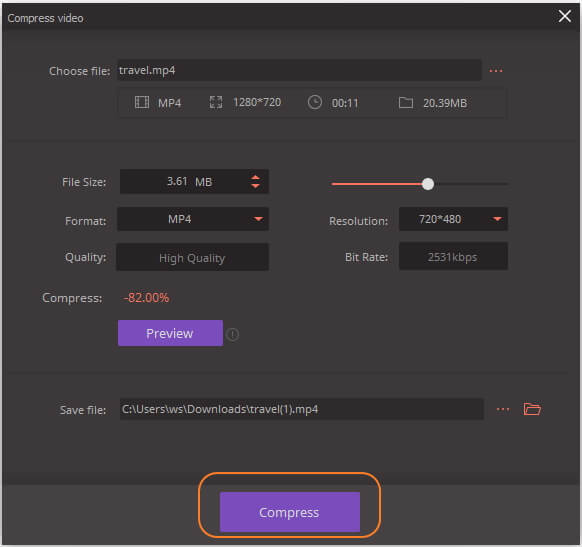
С помощью данного метода вы можете сжимать только один файл за раз, если вам нужно сжать сразу несколько видео, прочитайте инструкцию ниже и выполняйте те же шаги на своей компьютере, если у вас ОС Windows.
Часть 2. Рекомендуемый MP4 Cutter для Mac, чтобы уменьшить размер MP4 видео файла (доступно 3 способа)
Что касается сжатия MP4 видео на Mac, есть множнство доступных способов, если вы используете Wondershare UniConverter (Wondershare Video Converter Ultimate) . Вы можете конвертировать файлы в другие "малогабаритные" форматы, обрезать видео или задать настройки к видео, чтобы сжать его. Ниже мы подробно расскажем вам про эти методы. Так же, как и в предыдущем случае, вам нужно сначала установить на свой компьютер MP4 компрессор, версию для Mac.
- Задать настройки к видео, включая, разрешение, битрейт, форматное соотношение и декодер
- Конвертировать в "малогабаритные" видеоформаты, такие как FLV и WMV.
- Вырезать ненужную часть, чтобы сделать MP4 видео меньше.
Метод 1: Задать настройки к видео, чтобы уменьшить размер видео.
Шаг 1 Добавить файлы в MP4 reducer.
Этот способ позволяет вам уменьшать размер видео, изменив качество видео перед конвертацией. Добавьте файлы, которые вы хотите сжать. Вы можете добавить файлы, кликнув на кнопку Добавить файлы или перетащив их в программу. В данном случае можео добавить сразу несколько видео.
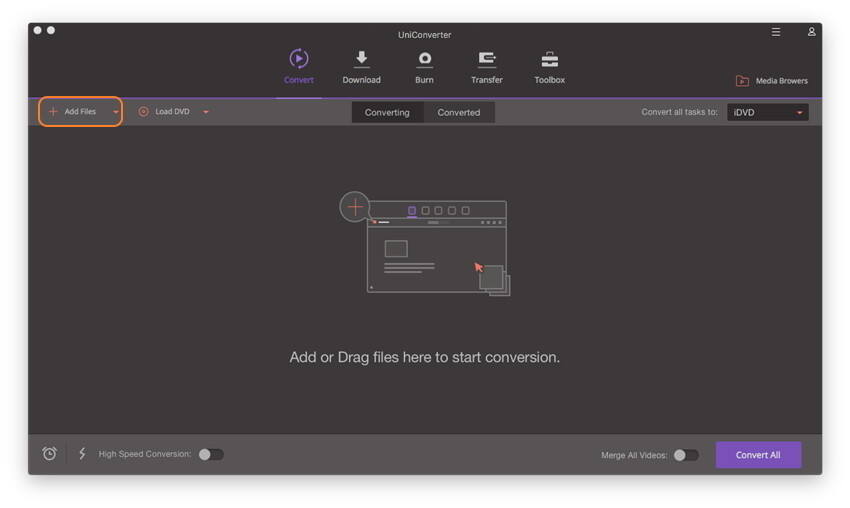
Шаг 2 Задать настройки к видео и конвертировать MP4 видео.
Так же, как и в версии для Windows, нажмите на значок в форме треугольника Конвертировать все файлы в: и затем перейдите в Видео > MP4, нажмите на значок Редактирование, чтобы перейти в окно Настройки. В этом окне выберите Небольшой размер и программа автоматически задаст параметры для MP4 файла. Также вы сами можете отрегулировать такие настройки, как разрешение, битрейт, частота смены кадров, декодер. Затем нажмите на кнопку Создать, чтобы продолжить процесс сжатия MP4 видео.
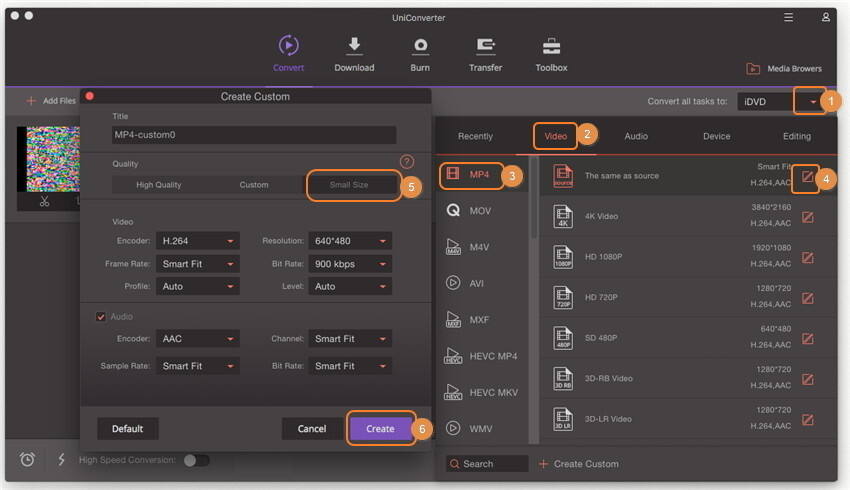
- Декодер: Кликните на стрелочку, чтобы появились опции, затем выберите одну из них либо просто поставьте ее по умолчанию.
- Разрешение: 240*160, 320*240,480*272,480*368,640*480, и больше. Если вы хотите воспроизвести видео на iPod, iPhone 7/iPhone 7S, PSP (включая PSP3), 480*272 лучше всего подойдет.
- Частота кадров: Вы можете выбрать любое из значений, в зависимоти от того, хотите ли вы уменьшить или увеличить скорость воспроизведения. Вообще, значения свыше 20 не сильно отличаются друг от друга по смене частоты кадров.
- Битрейт: Диапозон значений: с 256kbps до 2000kbps, выберите подходящий для вас.
Метод 2: Конвертировать MP4 в "малогабаритные" FLV/WMV
Данный способ также поможет вам сжать размер файла. Обычно MP4 файлы весят много, но файлы формата FLV имеют небольшой размер. Поэтому вы можете конвертировать MP4 файлы в FLV или WMV.
- Добавление файлов в Wondershare UniConverter (Wondershare Video Converter Ultimate).
- Выберите FLV или WMV в окошке с форматами. Вы можете выбрать любые "малогабаритные" форматы в качестве выходного формата, чтобы сжать видео.
- Нажмите Конвертировать все, чтобы начать сжатие MP4 видео.
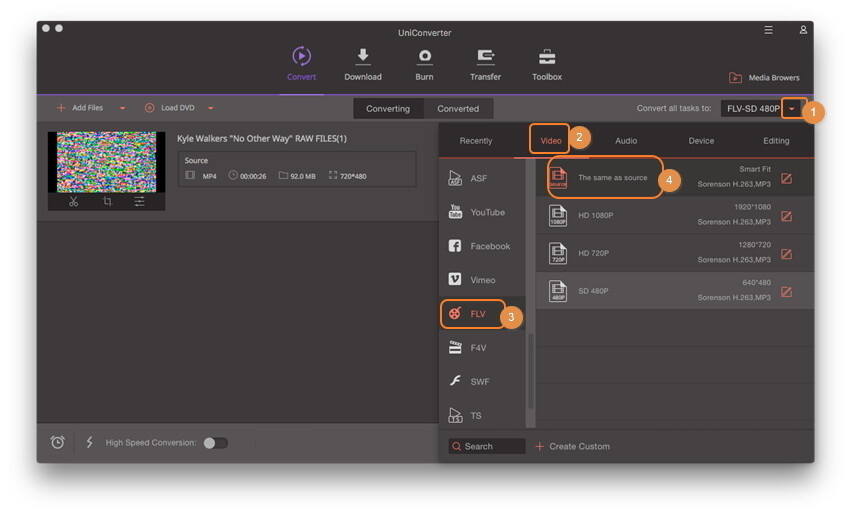
Метод 3: Вырезать ненужную часть, чтобы сделать MP4 видео меньше.
Обрезка видео всегда прекрасно работает, если вам необходимо сжать размер MP4 видео. Вам только нужно вырезать ненужный сегмент.
Шаг 1: Добавьте MP4 файл для его сжатия в интерфейсе программного обеспечения, затем просто нажмите на значок Обрезка по времени, находящийся под видео.
Шаг 2: Теперь в окне редактирования, нажмите на кнопку Разделить, после того, как выберите время начала и окончания видео. Теперь кликните Удалить, чтобы удалить ненужный сегмент, отметьте галочкой Объединить все сегменты и затем щелкните Сохранить, чтобы сохранить обрезанное видео. Если вы не удовлетворены получившимся видео, вы можете в любое время нажать Отмена.
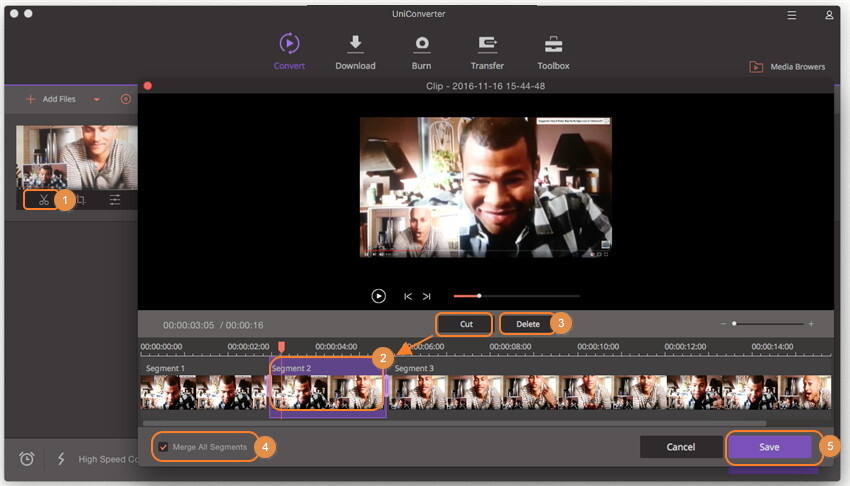
Шаг 3: После этого выберите MP4 в качестве выходного формата и кликните на кнопку Конвертировать все.
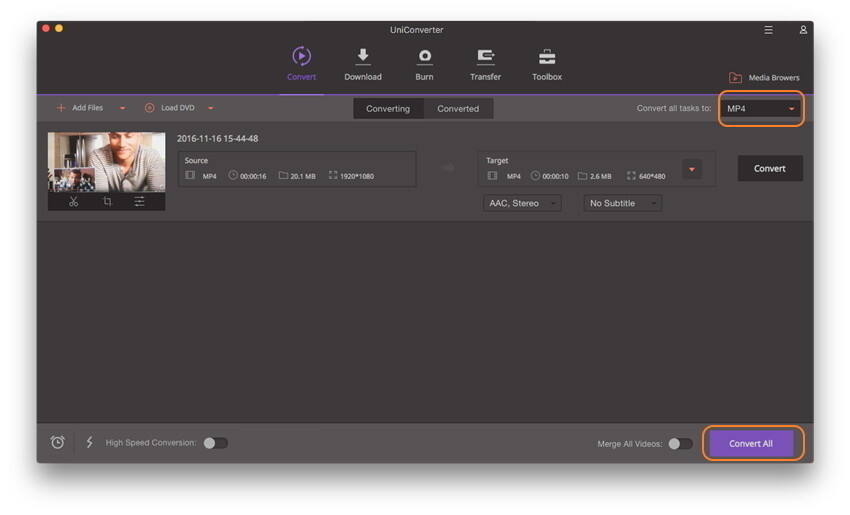
Советы: Если вы хотите узнать более подробно, как уменьшить размер видео при помощи функции обрезки, вы можете прочитать статью Как обрезать по времени MP4 видео, чтобы узнать больше об изменении размера видео.
Часть 3. Три доступных инструмента для сжатия MP4 видео
Wondershare UniConverter (Wondershare Video Converter Ultimate) это комплексный инструмент для сжатия MP4 на Mac и на Windows, но существует другое программное обеспечение, которое позволяет сжимать файла, как онлайн, так и после скачивания и установки. Мы обсудим ниже три бесплатных видео компрессора.
1. Window Movie Maker
Это приложение легко поможет вам сжать MP4 файл, все, что вам нужно сделать, это запустить программное обеспечение и затем импортировать MP4 файл, который вы хотите сжать. При сжатии файла качество остается неизменным. Это приложение доступно для пользователей Windows и уже установлено на Windows Vista и XP. Если вы используете версию новее Window 7, вы можете скачать приложение бесплатно.
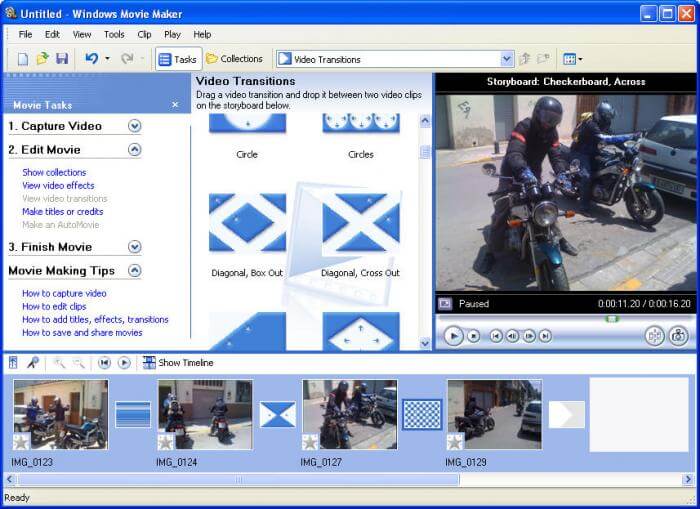
2. Any Video Converter
Эта онлайн программа для уменьшения размера видео идеально подходит для тех, кому нужно больше настроек для сжатия видео. Она сжимает и конвертирует полученный файл во многие форматы, включая MP3 и другие форматы, поддерживаемые мобильными устройствами. Так что это прекрасный инструмент для сжатия MP4 видео.
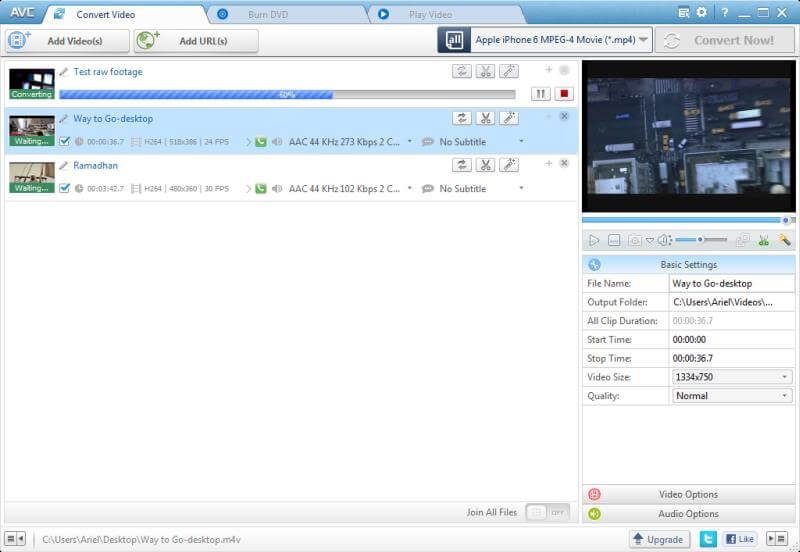
3. VSDC видео конвертер
Этот компрессор фильмов особенно удобен для мобильных пользователей, которым не нужно высокое разрешение больших MP4 файлов. Процесс сжатия идет недолго и на выбор представлено большое количество выходных форматов. Это хорошая идея для тех, кто хочет сжать MP4 файлы для мобильных гаджетов.
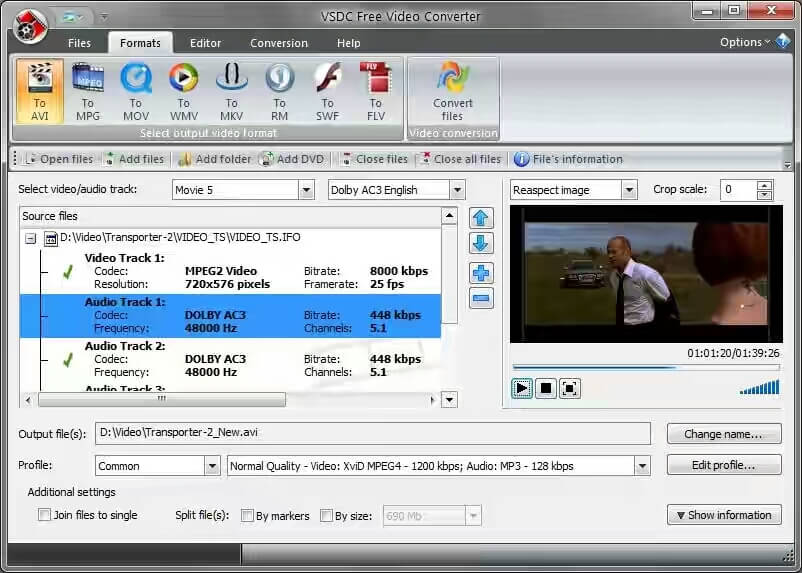
Часть 4. Сравнение 4 MP4 компрессоров
Мы рассмотрим эти 4 MP4 компрессора, о которых шла речь выше, и сравним их, взяв во внимание такие показатели, как поддерживаемые выходные форматы, качество выходного файла, поддерживаемые входные форматы, функция конвертирования MP4 в другие форматы и т.д., так что вы поймете, какая из программ подойдет вам лучше всего.
| Название программы | Wondershare UniConverter (Wondershare Video Converter Ultimate) | Windows Movie Maker | Any Video Converter | VSCD Video Converter |
|---|---|---|---|---|
| Поддерживаемые входные форматы | 1,000+ форматов, в основном все распространенные форматы | WMV, MTS, M2TS, AVI, MOV, MP4, ASF, WM, MPEG, WMV, H264, MP4, MP3, AVI, MOV and WMA | MP4, MPEG, VOB, WMV, 3GP, 3G2, MKV, MOD, M2TS, RMVB, AVI, MOV, FLV, F4V, DVR-MS, TOD, DV, MXF, OGG, WEBM | DVD, AVI, MPEG, WMV, ASF, FLV,SWF, MOV, MP4 , M4V, RM, RMVB, 3GP, AMV |
| поддерживаемые выходные форматы | 1,000+ форматов, в основном все распространенные форматы | MPEG, WMV, H264, MP4, MP3, AVI, MOV и WMA | WMV, MPG, MP4, AVI, ASF, M2TS, 3GP, 3G2, FLV, MKV, SWF, WEBM, HTML5 WEBM, HTML5 OGG, HTML5 MP4 | MPEG, WMV, H264, MP4, MP3, AVI, MOV и WMA |
| Качество после сжатия | Высокое | Среднее | Высокое | Среднее |
| Конвертация MP4 в другие форматы | Да | Нет | Да | Да |
| Конвертация MP4 с помощью обрезки видео | Да | Нет | Да | Нет |
| Запись MP4 на DVD | Да | Нет | Да | Нет |
| Скачивание MP4 с YouTube и других сайтов | Да, поддержка 10,000 сайтов. | Не поддерживается | Да, поддержка 100+ сайтов. | Не поддерживается |
| Конвертация MP4 посредством задания настроек к видео | Да | Нет | Да | Нет |
Wondershare UniConverter (Wondershare Video Converter Ultimate) будет лучшим выбором, если вы ищете MP4 компрессор, который поможет вам сжимать MP4 видео легко и быстро без потери качества. Скачайте бесплатно программу и следуйте руководству выше, чтобы испробовать её функции на практике. Или вы можете узнать о Трех топовых MP4 компрессорах,если вы не хотите скачивать программу на устройство.
Юлия Юрьевна
chief Editor
Общая оценка4.5(105человек участвовало)